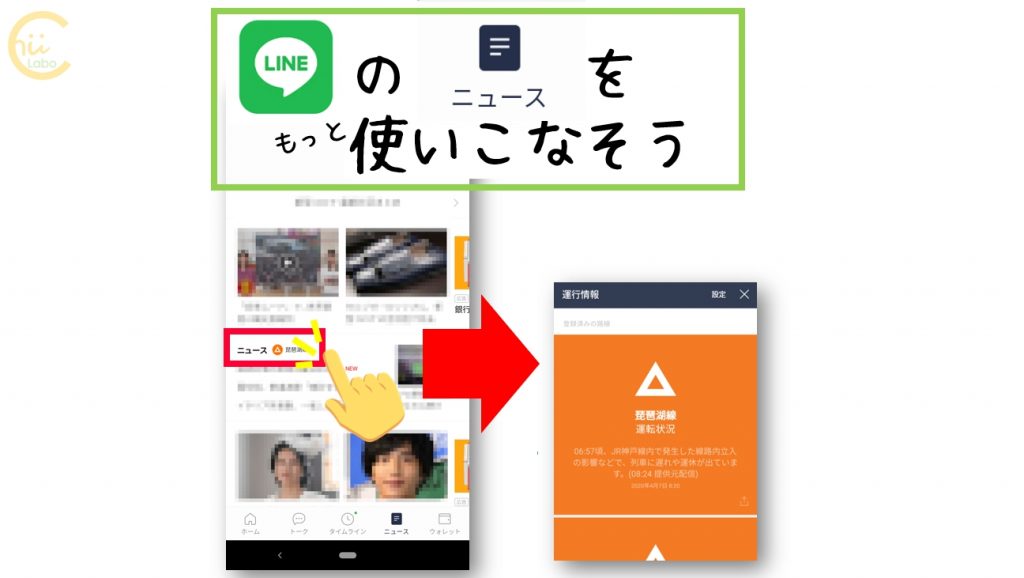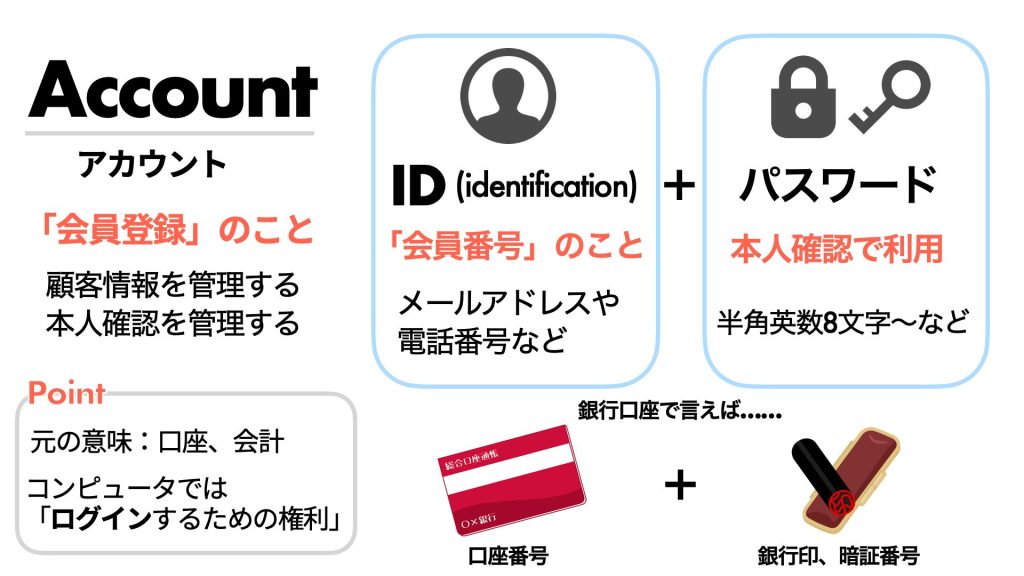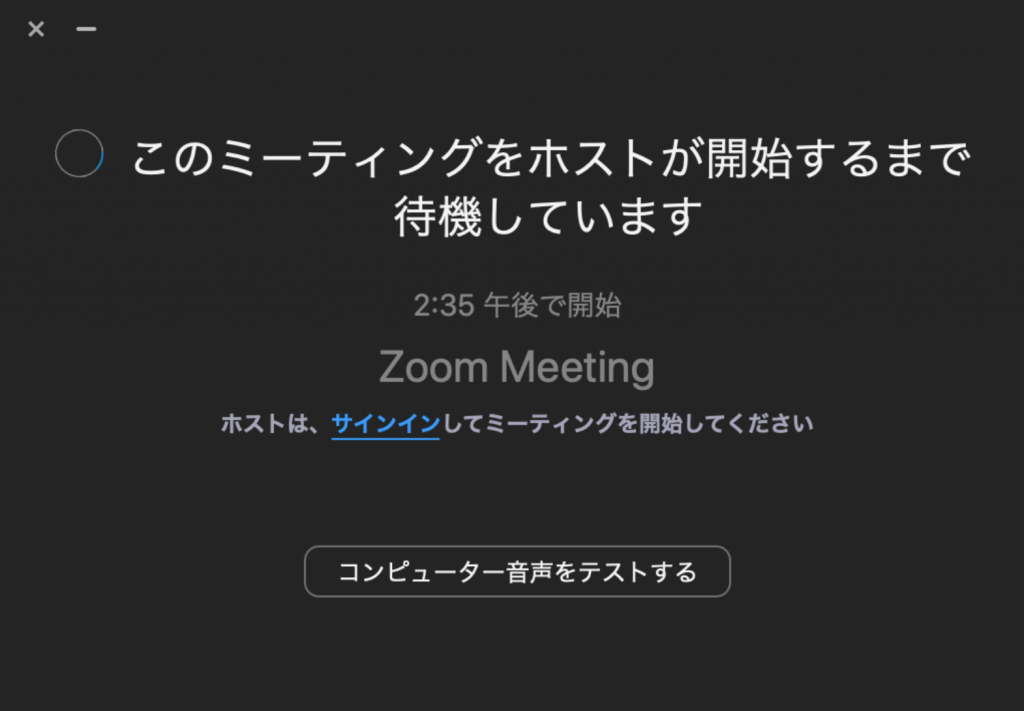友だちからLINEのスタンプをプレゼントされたのに、使えるスタンプとして表示されません。
「完了」と表示されたところまでは、確認できました。
どうしたらいいですか?
LINEスランプのプレゼントは、受け取ったあとに「ダウンロード」しないと、使えるようになりません。

今回は、スタンプのダウンロードの仕組みについて、一緒に考えてみましょう。
1. 持っているLINEスタンプを確認する
LINEアプリといえば、楽しいのが「スタンプ」のやり取り。
「スタンプ」は、メッセージをやり取りするときに使う絵柄です。
笑顔や驚いた顔など、気分を伝えたり、「ありがとう」などよく使う簡単なメッセージを伝えるのに使われます。
持っているスタンプを確認するには、「マイスタンプ」を表示します。
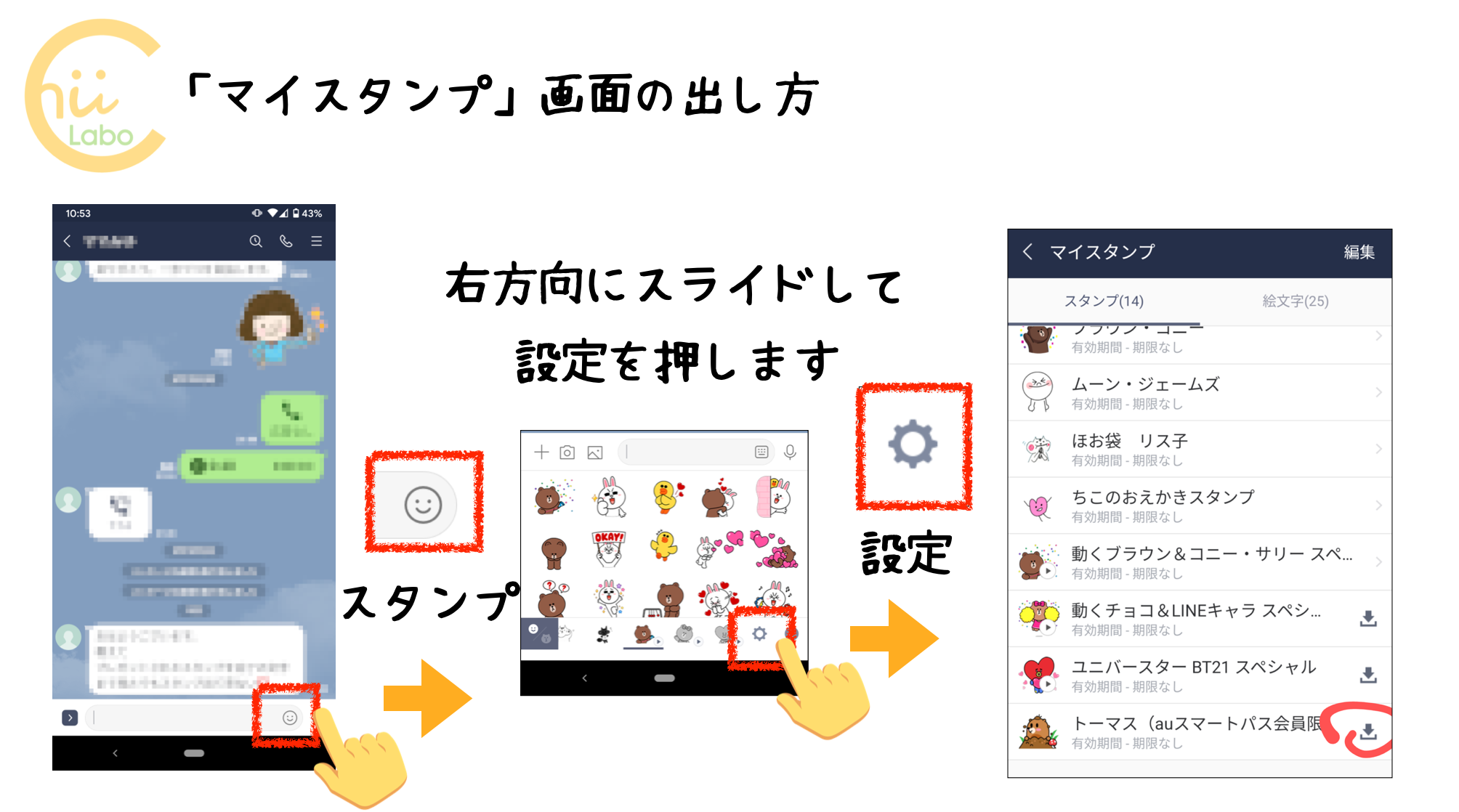
マイスタンプ画面では、購入したり、プレゼントされたスタンプの一覧を見ることができます。
2. LINEスタンプの「ダウンロード」って何?
マイスタンプ画面を見ると、右に「ダウンロード」アイコンが表示されているスタンプがある場合があります。
このスタンプは「まだダウンロードされていません」。

2-1. LINEサーバーにアカウント情報は保存されている

ダウンロードされていないってどういうこと?
LINEを使う人、つまりLINEユーザーは、「アカウント」というものを持っています。
皆さんのメッセージのやり取りは、LINE社の「サーバー(大きなコンピュータ)」で処理されます。


ちょうど、銀行が預金を管理するようなイメージです。
友だちからプレゼントされたスタンプは、いったんサーバーにある「あなたのアカウント」に書き込まれます。

「振り込み」みたいなものなのね。
そうです。
しかし、まだ「あなたのスマホ」にはスタンプのデータはありません。
そこで、サーバーから「あなたのスマホ」に「ダウンロード」する手順が必要なのです。

こっちは「引き出し」ね。

もっとも電子データなので、スマホにダウンロードしても、ちゃんとサーバーにも残っています。
だから、スマホを買い替えても、同じスタンプを使い続けることができます。
3. LINEスタンプをプレゼントされたらダウンロードを忘れずに
ということで、実際にスタンプをダウンロードしましょう
先ほどの「マイスタンプ」の画面で、使いたいスタンプをタッチしてください。
「ダウンロード(購入済み)1」をタッチすると、スタンプのダウンロードが始まります。
少し待つと「ダウンロード済み」になるので、「戻る」ボタンを押して、トーク画面に戻りましょう。スタンプが増えているはずです。
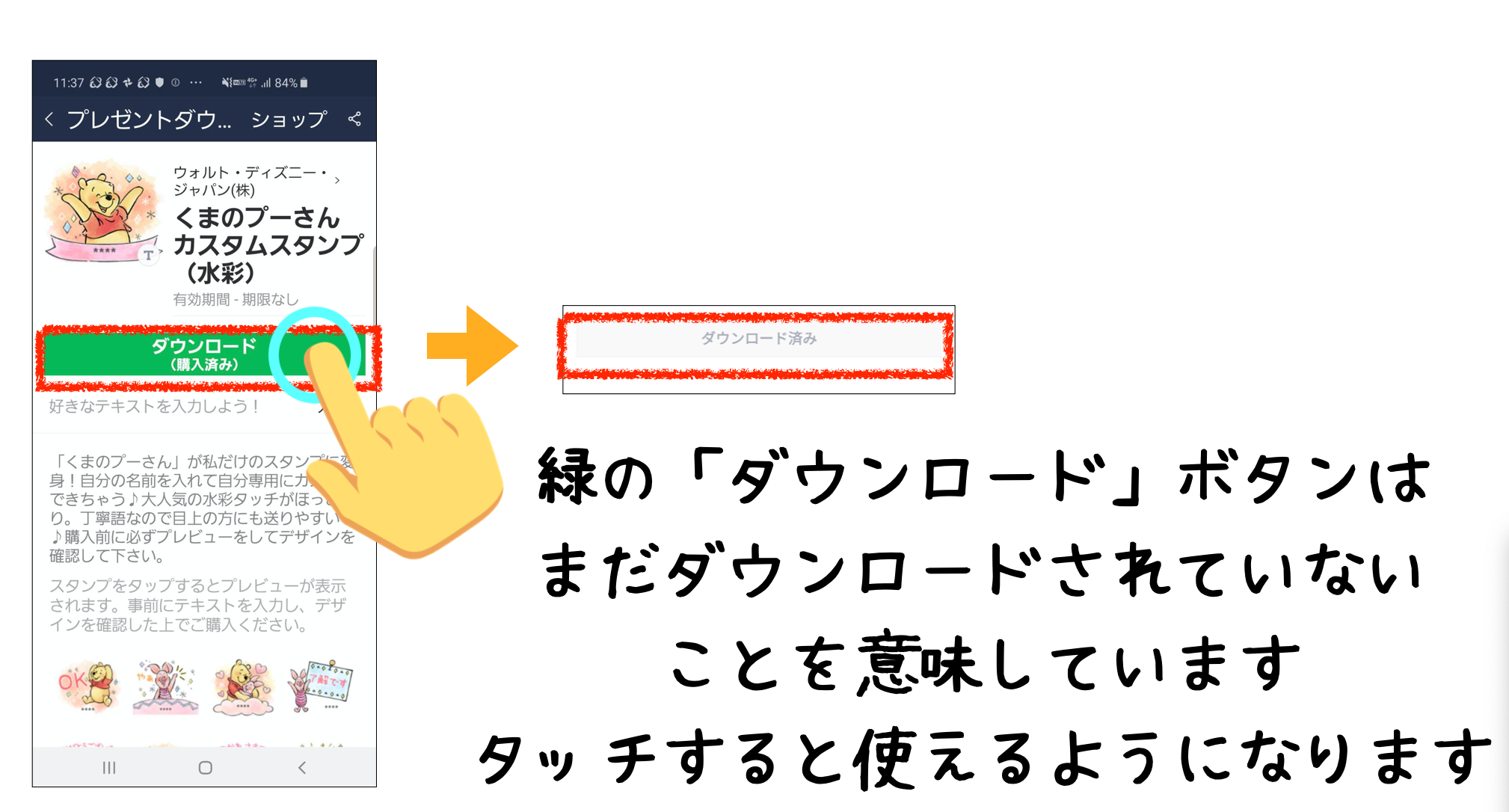
3-1. まとめ:LINEスタンプはダウンロード済みになっていないと使えない
今回は、「プレゼントされたスタンプが使えない」というトラブルを考えてきました。
操作としては、「マイスタンプ」画面で「ダウンロード」する、という手順をしました。
しかし、大事なのは その理由。
スマートフォンは、インターネット上にある「サーバー」といういろいろな会社の大きなコンピュータの力を借りながら、便利な機能を実現しています。
別の言い方をすると、「自分のスマホ」だけでなく、遠くの「サーバー」を操作していることになります。いわば、自分のスマホは「リモートコントローラー」のような役割なのです。

全部 自分のスマホに入れておけばいいんじゃないの?
確かに、サーバーにある全部のデータを「自分のスマホ」にいれると わかりやすいのですが、そうすると すぐにデータでいっぱい になってしまいます。
そういう理由で、「適宜」ダウンロードしながら利用している、ということなんです。
こちらもどうぞ。
![[LINE] 「スタンプのプレゼントが届きました!」【ダウンロード】](https://chiilabo.com/wp-content/uploads/2021/12/image-57-13-1024x576.jpg)